افزودن ایمیل به حساب اینستاگرام، راهی مؤثر برای محافظت بیشتر از اکانت شماست. اگر رمز عبور خود را فراموش کنید، با ثبت یک ایمیل معتبر میتوانید به راحتی آن را بازیابی کنید. همچنین در صورت قفل شدن اکانت یا هک شدن، ایمیل به عنوان یک راه ارتباطی مطمئن عمل میکند. در این مطلب از مدیر تولز، نحوهٔ افزودن ایمیل به اینستاگرام را گام به گام آموزش میدهیم.
چگونه ایمیل به اینستاگرام اضافه کنیم؟
برای وصل کردن ایمیل به اینستاگرام، اول برنامه را باز کن و به صفحه پروفایل خود برو.
روی علامت سه خط در بالای صفحه کلیک کن. بعد وارد **Accounts Center** و سپس **Personal details** شو.
گزینه **Contact info** را انتخاب کن.
اگر قبلاً ایمیلی ثبت نکردهای، روی **Add Email Address** بزن و ایمیل جدیدت را وارد کن.
اگر میخواهی ایمیل قبلی را حذف یا تغییر دهی، روی آدرس ایمیل موجود کلیک کن و گزینه **Delete email address** را انتخاب کن. سپس میتوانی ایمیل جدیدت را اضافه کنی.
بعد از وارد کردن ایمیل، یک کد تأیید برایت ارسال میشود. این کد را کپی کرده و در قسمت مربوطه در برنامه قرار بده.
در ادامه، روش انجام این کار را به طور کاملتر توضیح میدهیم.
نکات اضافه کردن ایمیل به اینستاگرام
در اینستاگرام، شما میتوانید دو نوع آدرس ایمیل به صفحه خود اضافه کنید.
نوع اول، ایمیل شخصی معمولی است که برای ساختن حساب کاربری یا بازیابی رمز عبور از آن استفاده میشود.
نوع دوم، مخصوص حسابهای حرفهای یا بیزنسی است. اگر این ایمیل را در قسمت بیو قرار دهید، یک دکمهٔ Email در پروفایل شما نمایش داده میشود.
توصیه میکنیم ایمیلی که وارد میکنید، معتبر و قابل دسترس باشد تا کاربران بتوانند با شما در تماس باشند.
همچنین، شما هرچند بار که بخواهید میتوانید این آدرس ایمیل را تغییر دهید و هیچ محدودیتی برای تعداد دفعات تغییر آن وجود ندارد.
بعد از اضافه کردن ایمیل، برای افزایش امنیت حساب، بهتر است قابلیت تأیید دو مرحلهای را نیز فعال کنید.
برای این کار، روی سه خط در بالای پروفایل خود کلیک کنید و وارد تنظیمات شوید.
سپس Account center را انتخاب کرده و به بخش Password and security بروید.
گزینه Two-Factor Authentication را انتخاب کنید و حساب مورد نظر خود را مشخص نمایید.
در نهایت، روش دریافت کد امنیتی را انتخاب کنید:
میتوانید از یک برنامه مخصوص کد دریافت کنید یا کد را از طریق پیامک یا واتساپ بگیرید.
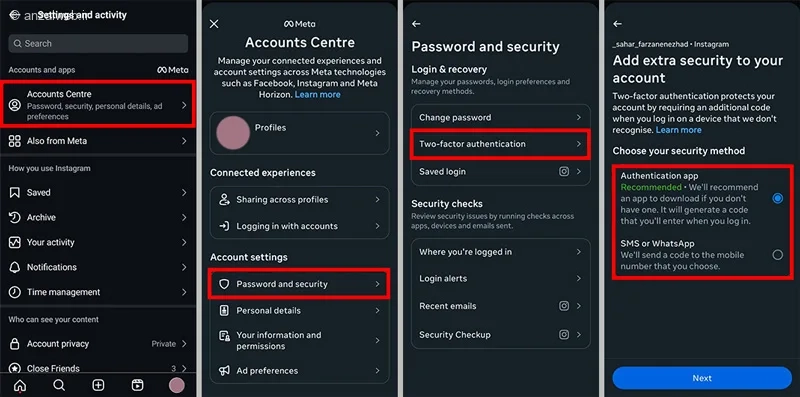
اضافه کردن دکمه ایمیل برای بخش بیو اینستاگرام
طبق راهنمای پشتیبانی اینستاگرام، اضافه کردن یک آدرس ایمیل به قسمت “بیو” پروفایل شما میتواند مزایای زیادی داشته باشد. این کار باعث میشود ارتباط بهتری با دنبالکنندههای خود داشته باشید، دسترسی آنها به شما راحتتر شود و صفحه شما حرفهایتر به نظر برسد. همچنین این کار امنیت حساب شما را بیشتر کرده و اگر روزی رمز عبور خود را فراموش کنید، بازیابی آن آسانتر خواهد بود.
شما میتوانید این تنظیمات را هم با گوشی موبایل و هم با کامپیوتر انجام دهید. برای این کار مراحل زیر را دنبال کنید:
ابتدا برنامه اینستاگرام را باز کرده و به پروفایل خود بروید. سپس روی علامت سه خط که در قسمت بالای صفحه و سمت راست قرار دارد، کلیک کنید. از بین گزینههایی که نمایش داده میشود، روی “مرکز حسابها” (Accounts Center) بروید. در نهایت، گزینه “جزئیات شخصی” (Personal details) را انتخاب کنید.
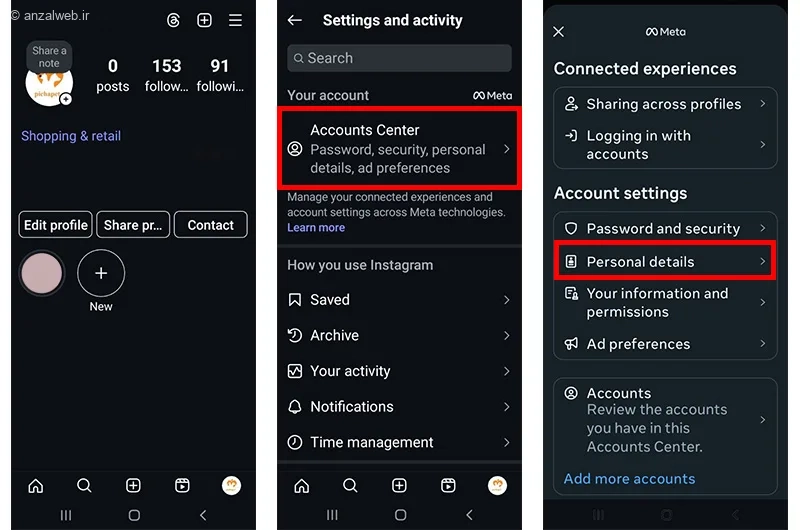
برای کامل کردن اطلاعات تماس خود، به قسمت “اطلاعات تماس” بروید. اگر قبلاً ایمیلی ثبت نکردهاید، باید روی گزینه “افزودن مخاطب جدید” کلیک کنید. سپس “افزودن ایمیل” را انتخاب کرده و آدرس ایمیل خود را وارد نمایید. بعد از انتخاب اکانت اینستاگرامتان، یک کد به ایمیل شما فرستاده میشود. این کد را کپی کرده و در قسمت مربوطه در برنامه قرار دهید تا مراحل به پایان برسد. اکنون در بخش تماسِ پروفایل اینستاگرام، دیگران به راحتی میتوانند از طریق ایمیل با شما ارتباط برقرار کنند.
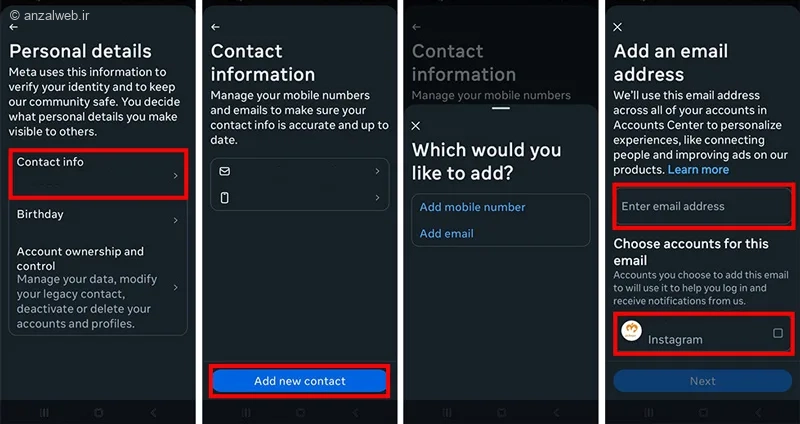
بروزرسانی ایمیل از طریق کامپیوتر
یک راه دیگر برای اضافه کردن ایمیل به اکانت اینستاگرام، استفاده از کامپیوتر و سایت اینستاگرام است. این روش خیلی شبیه به کاری است که با موبایل انجام میشود. برای این کار، اول باید وارد سایت اینستاگرام شوید و با حساب کاربری خودتان لاگین کنید. سپس، به صفحه پروفایل خود بروید.
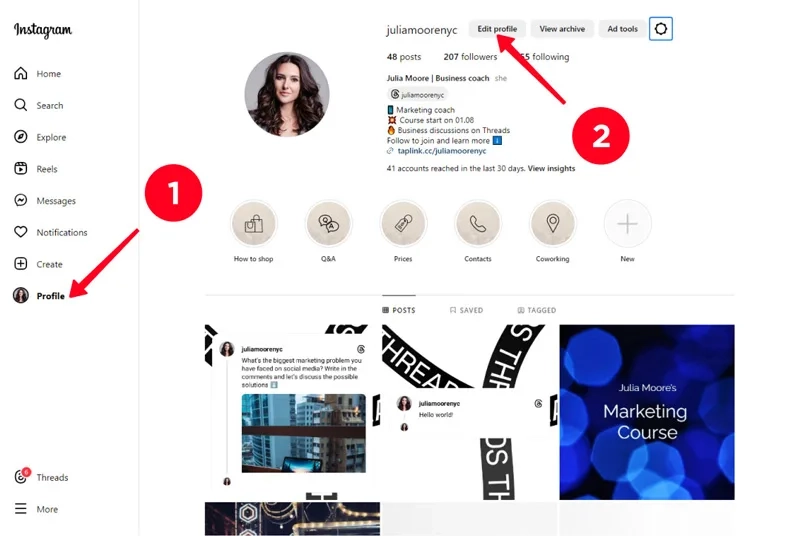
حالا بر روی قسمت مرکز حسابها کلیک کنید.
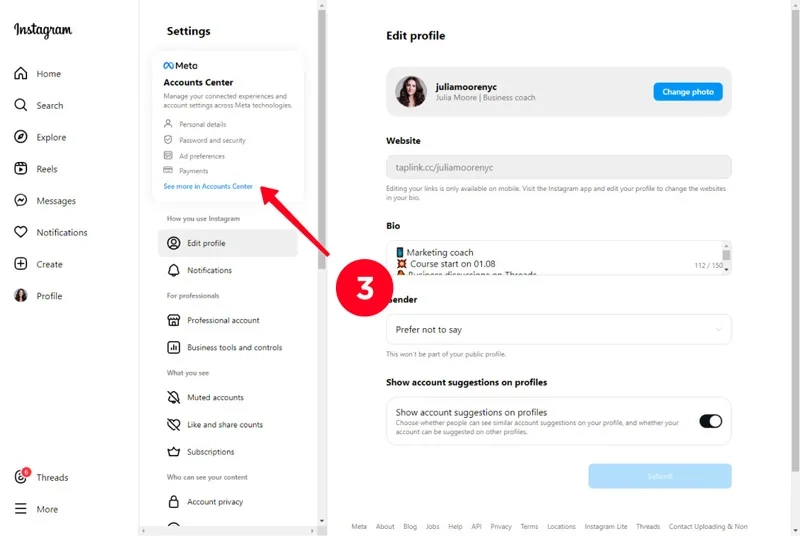
لطفاً بخش اطلاعات شخصی را انتخاب کرده و سپس بر روی گزینه اطلاعات تماس کلیک کنید.
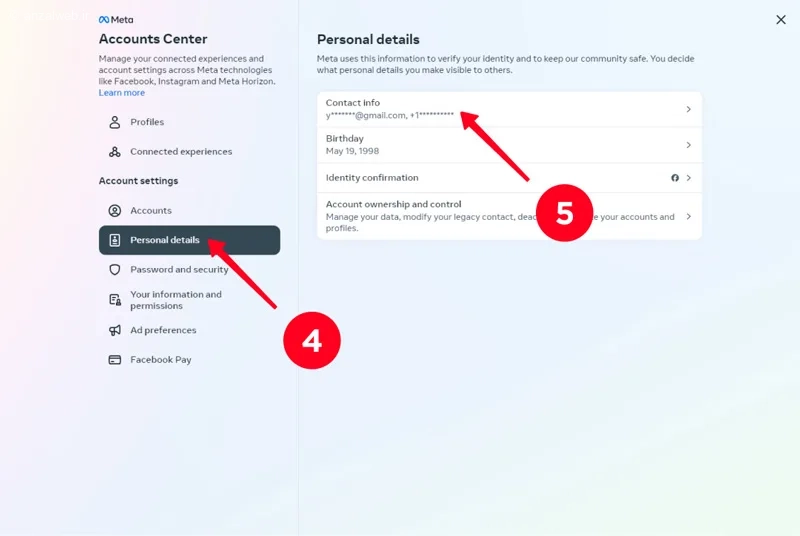
اکنون بر روی گزینه «افزودن مخاطب جدید» کلیک کنید و سپس «افزودن ایمیل» را انتخاب نمایید. در مرحله بعد، آدرس ایمیل خود را وارد کرده و حساب کاربری اینستاگرامتان را برگزینید.
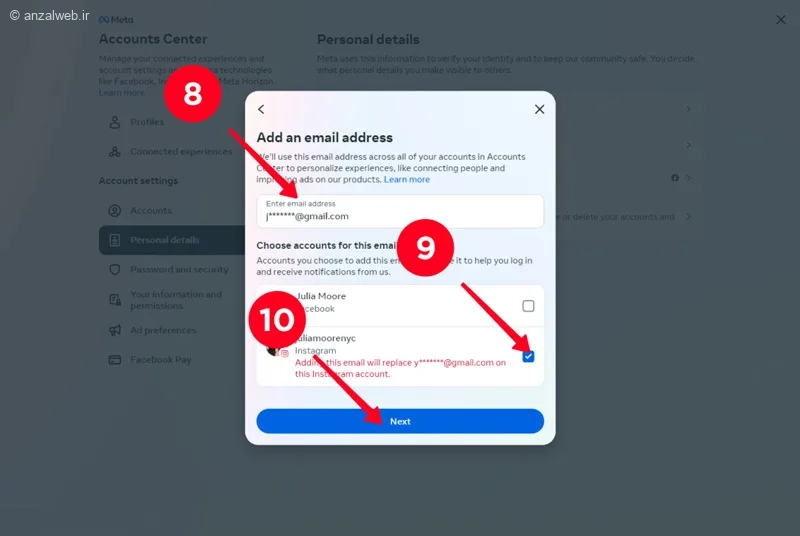
بعد از انجام این مراحل، یک کد برای ایمیل شما فرستاده میشود. باید این کد را در قسمت مشخص شده در اینستاگرام قرار دهید تا تأیید شود.
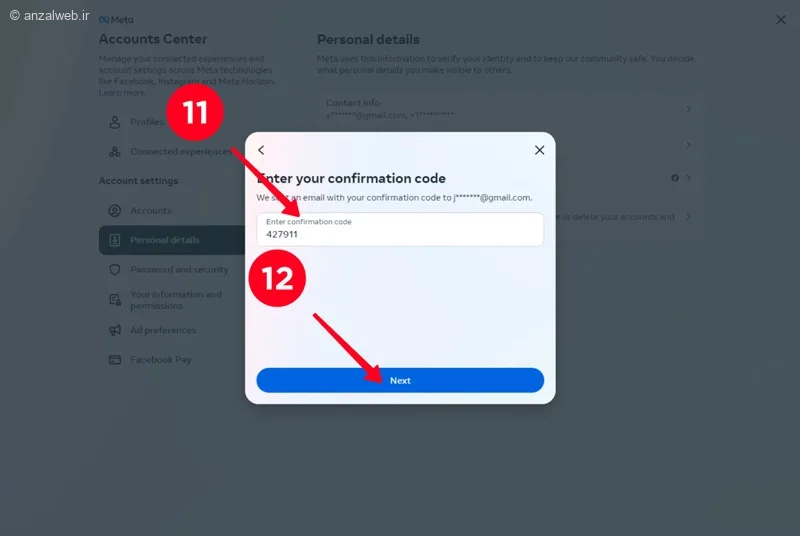
تغییر ایمیل اینستاگرام بدون وارد شدن به حساب
خیلی از کاربران فکر میکنند که بدون ورود به حساب اینستاگرام، امکان تغییر ایمیل وجود ندارد. اما اگر اکانت شما هک شده باشد یا بخواهید از یک دستگاه جدید وارد شوید، میتوانید ایمیل حساب خود را عوض کنید. این کار از طریق گزینه بازیابی اکانت انجام میشود. البته برای استفاده از این روش باید عکس پروفایل شما در حساب موجود باشد. دقت کنید که این امکان ممکن است برای بعضی از نسخههای اینستاگرام یا برخی حسابها فعال نباشد.
برای شروع، نام کاربری خود را در اینستاگرام وارد کرده و روی دکمه Next کلیک کنید. سپس در قسمت پایین صفحه، گزینه Need more help را انتخاب کنید. بعد از آن، گزینهای با عنوان Can’t access this email or phone number به معنای “به این ایمیل یا شماره دسترسی ندارم” را بزنید.
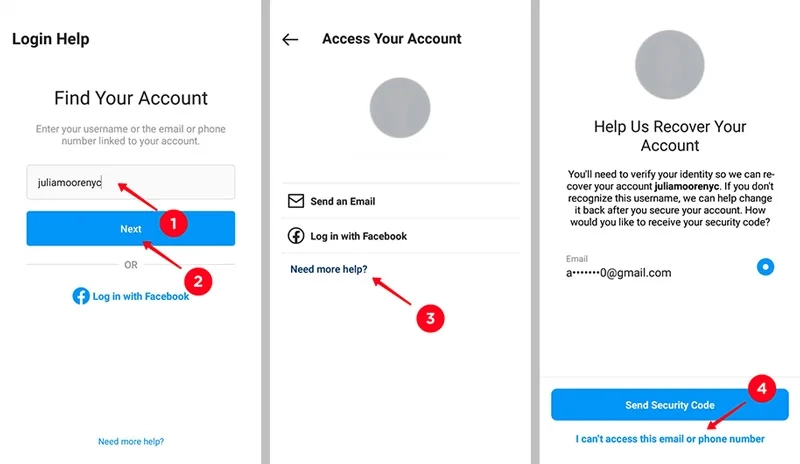
در این قسمت، دلیل مشکل ورود به حساب کاربریتان را انتخاب کنید و سپس گزینه Next را بزنید.
اگر از شما پرسیده شد که آیا در پروفایلتان عکسهایی از خودتان دارید، گزینه Yes را انتخاب کرده و به مراحل بعد بروید.
در پایان، یک آدرس ایمیل تازه و فعال را وارد کنید و روی دکمه Submit کلیک کنید.
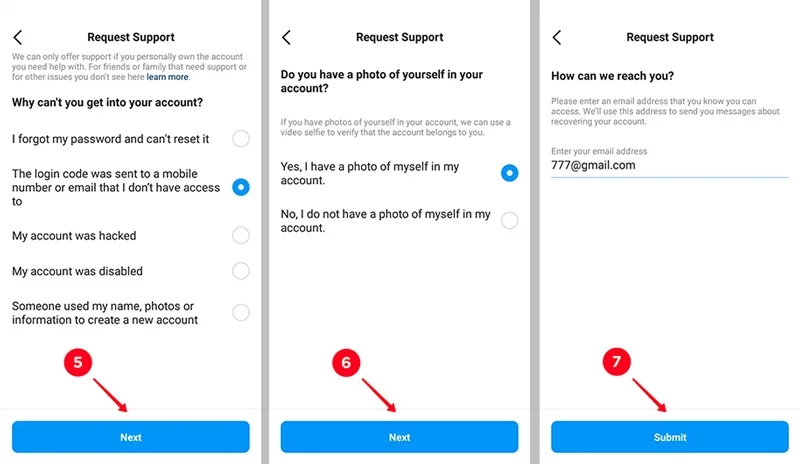
اگر با استفاده از ایمیل موفق به بازیابی صفحه اینستاگرام خود نشدید، میتوانید روش دیگر را امتحان کنید: از شماره تلفن همراه برای دسترسی به حساب قبلیتان استفاده کنید.
روش اضافه کردن ایمیل به اینستاگرام و دکمه تماس در بیو
با وصل کردن ایمیل به اینستاگرام و گذاشتن دکمه آن در قسمت بیو، خیلی از صفحات ارتباط بهتری با دنبالکنندههایشان برقرار میکنند. برای این کار، اول باید طبق روشهایی که قبلاً گفته شد، ایمیل خود را در تنظیمات برنامه اضافه کنید. اگر بخواهید جزئیات بیشتری را تنظیم کنید، وارد صفحه اصلی پروفایل شوید و روی گزینه «Edit profile» کلیک کنید. بعد به بخش «Contact options» بروید و در قسمت مخصوص ایمیل، آدرس مورد نظرتان را وارد کنید. مطمئن شوید که گزینه «Display contact info» روشن باشد. در پایان، برای ذخیره تغییرات، دکمه «Save» را بزنید.
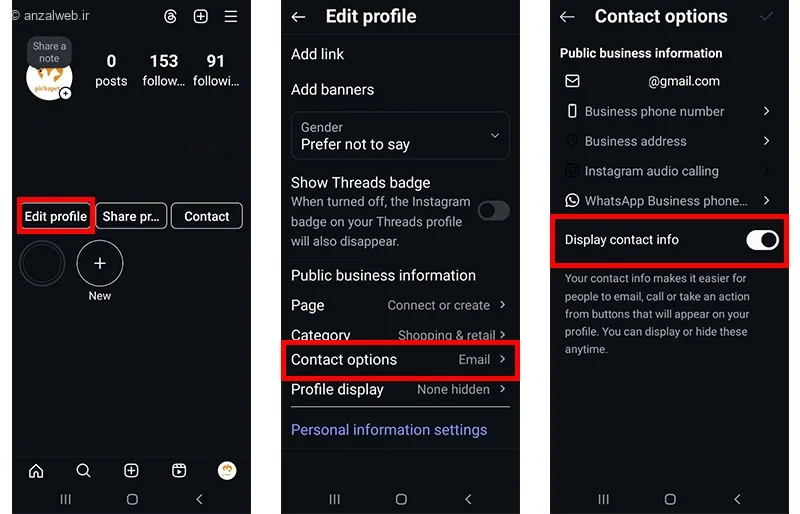
علاوه بر راههایی که قبلاً گفته شد، میتوانید با قرار دادن چند لینک در قسمت بیو پیج اینستاگرام، روشهای دیگری برای ارتباط در اختیار دیگران بگذارید. به این ترتیب، میتوانید آدرس وبسایت، کانالها یا گروههایتان در شبکههای اجتماعی یا پیامرسانها را به راحتی با مخاطبان خود به اشتراک بگذارید.
سوالات متداول
ایمیل اینستاگرام کجاست؟
پس از وارد شدن به برنامه، از قسمت پروفایل خود روی علامت سهخط (منو) که در بالای صفحه قرار دارد، کلیک کنید.
سپس وارد “مرکز حسابها” یا Accounts Center شوید.
حالا گزینهی “مشخصات فردی” (Personal details) و بعد “اطلاعات تماس” (Contact info) را انتخاب کنید.
در این بخش میتوانید اطلاعات مربوط به آدرس ایمیل و دیگر راههای ارتباطی صفحهتان را ببینید و در صورت نیاز تغییر دهید.
ایمیل اینستاگرام را فراموش کردم، چه کنم؟
اگر آدرس ایمیل خود را فراموش کردهاید، میتوانید از گزینه «نیاز به کمک بیشتر» در صفحه ورود استفاده کنید. همچنین روشهای دیگری مانند وارد کردن شماره تلفن همراه یا نام کاربری نیز برای بازیابی ایمیل در دسترس هستند.
کد تأیید ایمیل اینستاگرام کجا میرود؟
کد تأیید برای شما ایمیل خواهد شد. پس از دریافت ایمیل، آن را باز کنید و کد موجود در متن پیام را پیدا کرده کپی نمایید. سپس این کد را در قسمت مشخص شده در اینستاگرام قرار دهید.
گذرواژه برای ایمیل اینستاگرام چی بنویسم؟
برای محافظت بهتر از ایمیل و حسابهای متصل به آن مانند اینستاگرام، توصیه میشود از رمزهای عبور قدرتمند و یکتا استفاده کنید.
تغییر ایمیل اینستاگرام در آیفون چگونه است؟
برای عوض کردن آدرس ایمیل در اینستاگرام روی آیفون، اول وارد صفحه پروفایل خود شوید. سپس گزینه «Edit Profile» را انتخاب کنید. حالا میتوانید در قسمت مربوط به ایمیل، آدرس جدید خود را بنویسید یا آدرس قبلی را تغییر دهید.
جمع بندی
به طور کلی، ثبت آدرس ایمیل در صفحهی اینستاگرام، نهتنها برای ارتباط بهتر، بلکه برای بازیابی راحتتر رمز عبور در صورت فراموش کردن آن، بالا بردن امنیت صفحه و دریافت پیامها و اطلاعیههای اینستاگرام مفید است.
در این آموزش، نحوهٔ اضافه کردن ایمیل به اینستاگرام را مرور میکنیم. همهٔ کاربران، چه با صفحهٔ معمولی و چه صفحهٔ کاری، میتوانند برای این کار به صفحهٔ اصلی پروفایل خود بروند و روی علامت سه خط در بالای صفحه کلیک کنند.
سپس با رفتن به مسیر **Accounts Center > Personal details > Contact info** میتوانند اطلاعات تماس خود را ببینند.
اگر هیچ ایمیلی ثبت نشده بود، کافی است روی گزینهٔ **Add Email Address** کلیک کنید تا بتوانید یک آدرس ایمیل جدید وارد کنید.
در پایان، کدی که به آن ایمیل فرستاده شده را از داخل پیام کپی کرده و در برنامهٔ اینستاگرام قرار دهید تا مراحل به پایان برسد.
نظرات و پیشنهادات شما؟
آیا تاکنون احساس کردهاید که صفحه شما به روشهای بیشتری برای ارتباط با مخاطبان، مانند افزودن آدرس ایمیل، نیاز دارد؟ به نظر شما این کار چقدر میتواند بر بهبود عملکرد صفحه کاری یا بازیابی راحتتر حساب کاربری تأثیر بگذارد؟ اگر نظر یا تجربهای در این زمینه دارید، خوشحال میشویم آن را با ما و دیگر خوانندگان در میان بگذارید.


